반응형

당시 현지에서, 추후 리플룩이 출시되면, 나우퍼그 회원분들께도 제품을 꼭 소개시켜달라고 부탁을 하셔서, 이렇게 글을 쓰게 되었네요. ^^
우선, 리풀룩의 소개는 아마도 부엉이대왕님이 진행을 해주실것 같고요, 저는 ODD 가 없는 리플룩에 보다 쉽게 운영체제를 설치할 수 있는 가이드를 만들어서 보여드리려고 합니다. XP 편은 헤르미온느가, VISTA 편은 까칠나그네님께서 맡아주실거예요~
자~ 그럼 리플룩의 첫번째 가이드인 XP 편을 보도록 하겠습니다~
1. 준비물은 무엇이 필요할까?

보시다시피 USB 메모리 하나만 있으면 됩니다. (하드웨어적인 준비물은 일단 이렇네요..)
굳이 USB 메모리를 구입하지 않으셔도 됩니다. 요즘 집에 굴러다니는 USB 메모리들 많으시죠? 모두가 된다고 볼 순 없지만, 일단 주변에 있는것으로 한번 시도해보시고, 안되면, 그때가서 구입해도 괜찮습니다.
저는 Enermax 에서 기념으로 받았던 USB 를 사용했습니다.
2. 운영체제 XP 는 어떻게 USB 메모리에 넣을까?

UFDisk 라는 프로그램을 이용해서 만들건데요, 시중에 유통되는 USB 메모리들이 모두 같은 컨트롤러를 쓰는건 아니므로, 어떤 제품은 UFDisk 가 동작하지 않을수도 있습니다. 이런경우에는 해당 USB 메모리 컨트롤러를 지원하는 프로그램을 써야합니다.
한마디로 UFdisk 와 같은 역활을 하는 다른 프로그램을 구해야 한다는것이죠. (일단, 본 가이드에서는 가장 일반적으로 많이 쓰이는 프로그램을 기준으로 설명합니다)

만약, 여러분들께서 가지고 계신 USB 메모리가 UFDisk 와 호환되지 않을시엔 프로그램이 실행되는 도중에 저런 오류 메시지가 나옵니다. 이런경우, 프로그램을 새로 구하거나, ADATA 나 LG USB 메모리등을 구하시면 되겠습니다. (같은 브랜드라도 안될수 있으니, 구입시 유의하시고요, 추후 시간이 되면, 호환 가능 리스트를 한번 작성해서 본문에 추가토록 하겠습니다)

정상적으로 호환되는 제품이라고 가정을하고, 계속 설명을 하도록 하겠습니다.
우선 빨간색 원형 테두리가 둘러진 AutoRun 버튼을 누릅니다. 그러면, 오른쪽에 ISO File Path 를 포함한 내용들이 위의 이미지에서처럼 표시가 되는데요, 여기서 다시 노란색 원형 테두리가 둘러진 폴더 아이콘을 누릅니다.

그럼 새창이 뜨고, USB 메모리 안으로 넣고자하는, 윈도우즈 XP 이미지를 선택해주시면 되겠습니다.
저는 SNOOPY 라는 닉네임을 쓰는 분이 만든 이미지를 넣어보려 합니다.

모든 선택이 끝나면, 용량을 선택해야 하는데, 이미지 용량에 해당하는 만큼만.. 지정해주면 됩니다. 보통 700 메가면 충분하죠. 지금 지정하는 용량은 USB 안에 CD 에뮬레이팅을 해주는 공간을 말합니다. 700 메가를 설정하고나면, 나머지 용량은 다른 드라이명으로 할당되어, 일반적인 이동식 디스크로 사용할 수 있게 됩니다.

용량지정까지 모두 끝나면, 마지막으로 Make 버튼을 누르면 되는데, 이때 확인창이 뜹니다.
이때, 예(Y) 를 눌러주시면 되겠습니다.

아까 선택했던 윈도우 이미지가 USB 메모리안의 지정된 공간에 심어지고 있습니다. 설치가 완료되는 시점은 여러분들의 PC 사정마다 다릅니다. 그래프가 가다가 멈춘것처럼 오래 머물러있더라도, 당황하거나 종료하지 마시고, 인내심을 가지고 기다려주시면, 어느순간 쭉쭉~ 진행됨을 볼 수 있게 됩니다.

모든 설치가 끝나고, 메모리를 다시 꽂아보면, 이렇게 2개의 드라이브로 잡히게 되는것을 볼 수 있습니다.
이것은 지극히 정상적인 결과이고, 앞서 용량을 지정한 만큼만 딱 할당된 드라이브가 하나 생기고, 이 안에는 윈도우 이미지가 들어가게 됩니다. PC 는 이를 마치 CD-ROM 처럼 인식하게 됩니다.
그리고 지정했던 용량외에 모든 공간을 또 다른 드라이브를 할당하여 평범한 이동식 디스크로 인식하게됩니다. 이 드라이브를 포맷해서, 일반적인 USB 메모리를 사용하듯 쓰시면 되겠습니다. 보통은 이 공간에 각종 드라이버나, 응용소프트웨어들을 넣어두시더라구요.
| 위 게시물의 이어지는 내용은 [링크]를 통해서 확인 가능합니다. 제가 자주 드나드는 하드웨어 커뮤니티 사이트이기도 하구요. 회원 가입하시면 앞으로도 많은 정보, 하드웨어 관련 소중한 정보들을 얻어가실 수 있는 곳이므로 적극 추천합니다. (그곳에서 제 소개로 찾아왔다고 글 남겨주시면 더욱 소중한 인연이 되겠죠.^^) |
반응형
'팁 & 테크' 카테고리의 다른 글
| Avira 보안수트 무료로 184일 라이센스키 받기.: Avira Premium Security Suite (0) | 2009.07.16 |
|---|---|
| 리플룩 운영체제(Vista) 설치가이드 (0) | 2009.06.30 |
| 운영체제(OS) 설치, USB 메모리로 완전정복! (3) | 2009.06.01 |
| 최강의 RISC 프로세서 'IBM Power' (0) | 2009.05.15 |
| 나의 브라우저 성능을 벤치마킹 하자 (1) | 2009.05.14 |
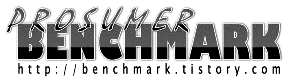
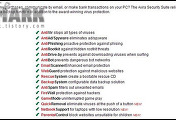



댓글